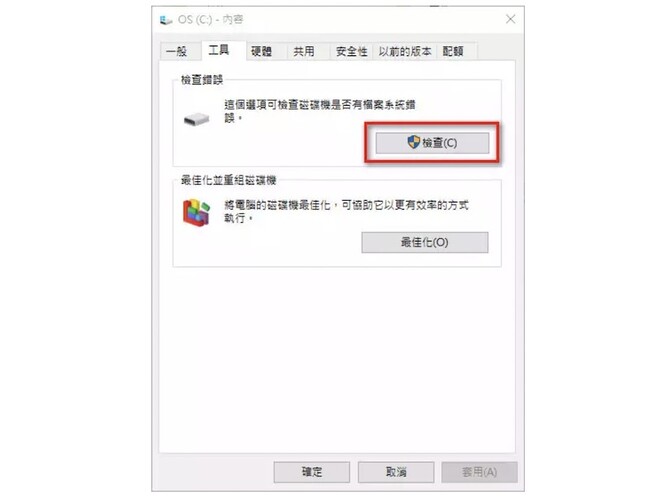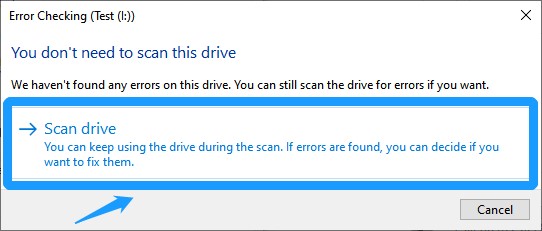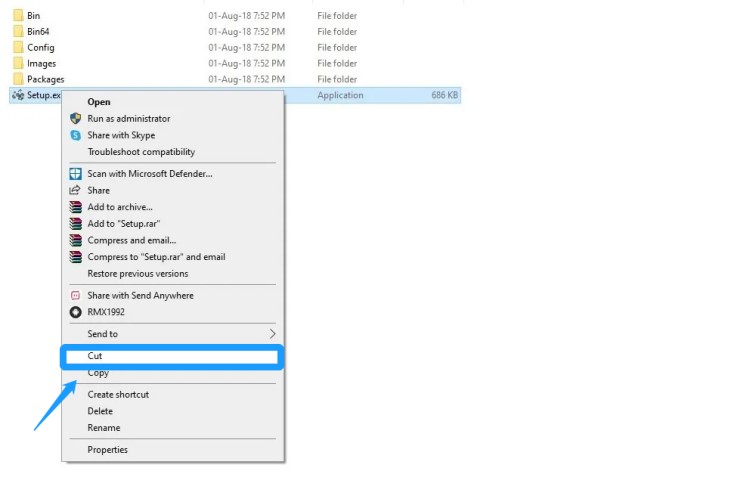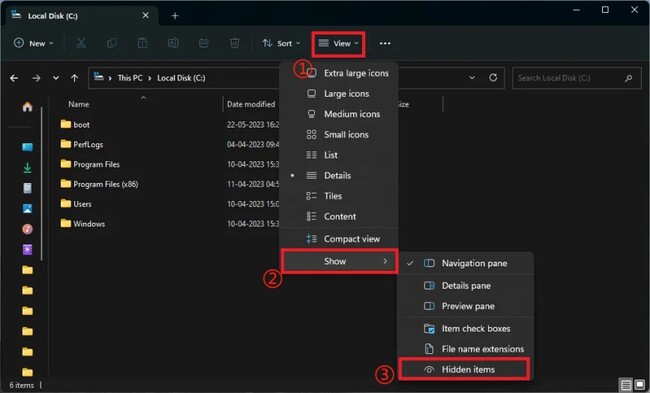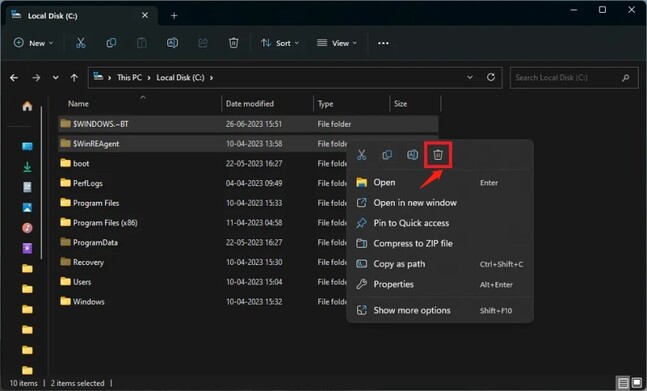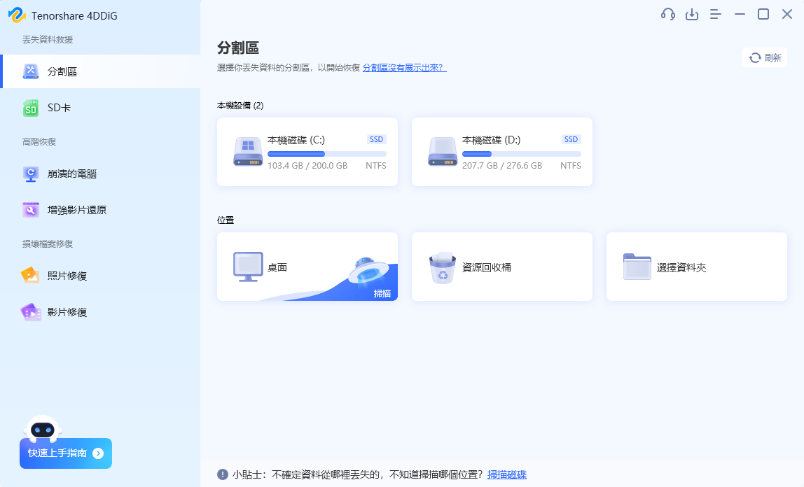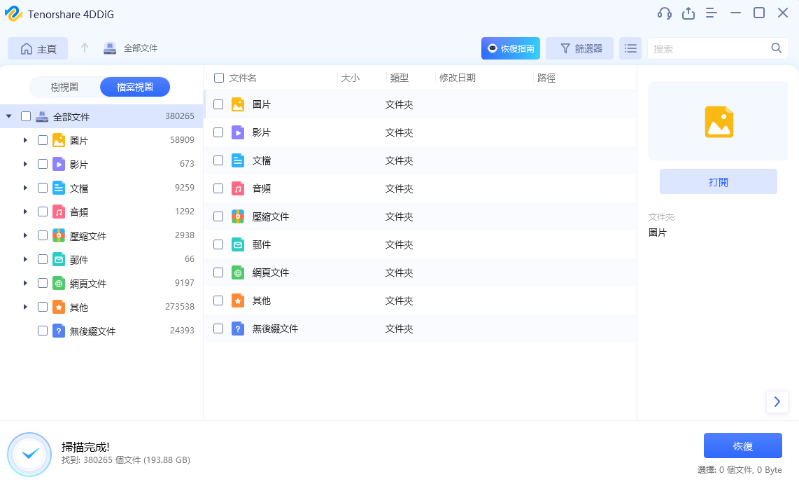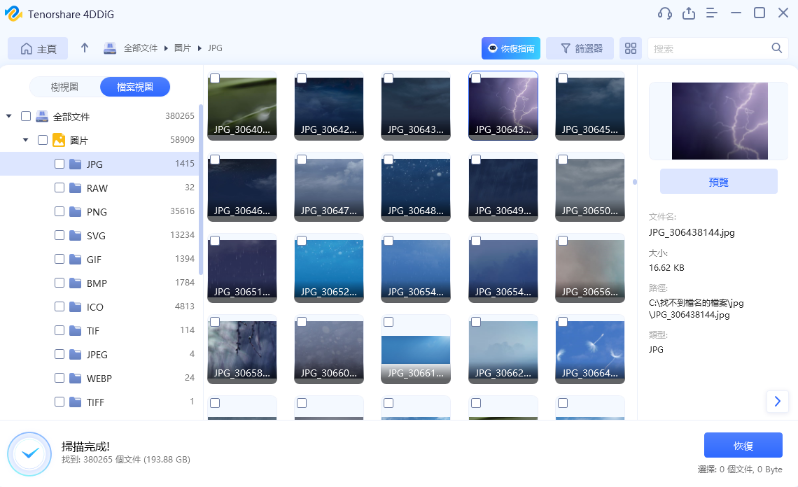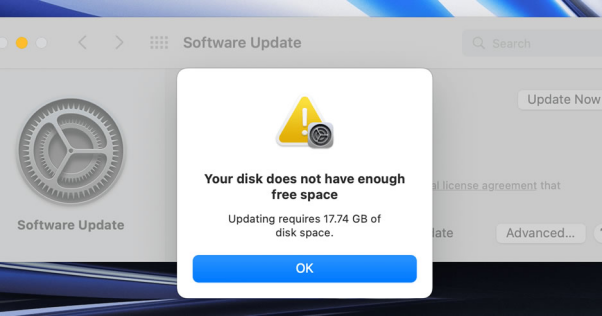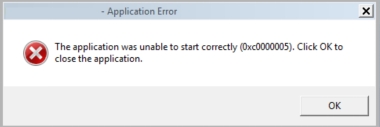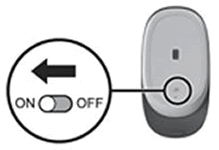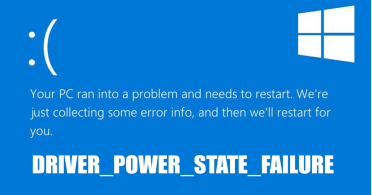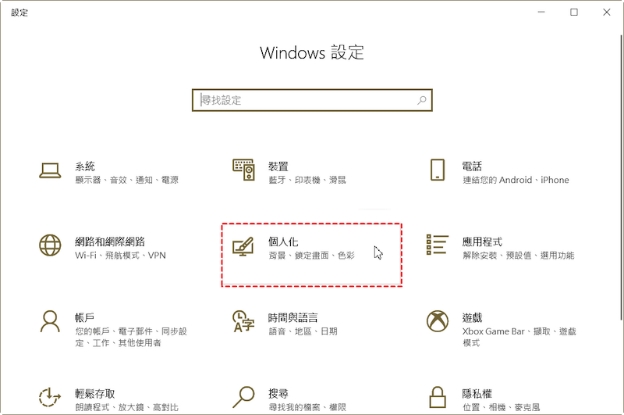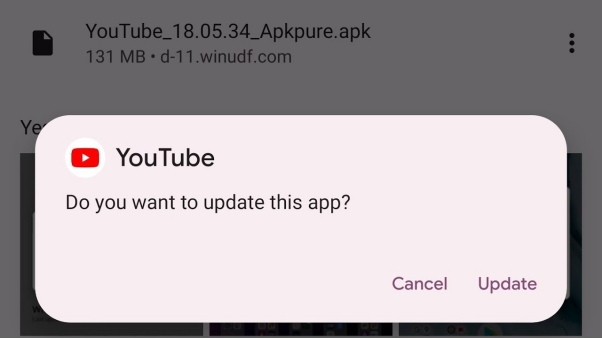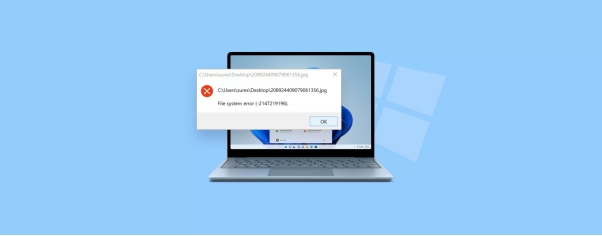我們時常收到很多用戶反饋,在安装Windows 10或者Windows 11的过程中会出现錯誤代碼0x80070570。当你遇到「錯誤 0x80070570」或者檔案或「目錄損毀而且無法讀取」的提示,都会担心是否电脑出了状况,导致出现错误代码。这种问题是否可以解决呢。幸运的事,出现錯誤代碼0x80070570的故障是可逆的!經實測,我們整理了七大方法,有效解决錯誤 0x80070570的問題。如果你也正在煩惱,先別急著將手機送修,因爲你也可以在家完成修復!
Part1. 錯誤代碼 0x80070570 是什麼?
錯誤程式碼0×80070570通常在安裝Windows或複製檔案時出現,可能由於安裝檔案缺失或損壞、硬碟故障、防病毒軟體誤報等因素引起。這些問題可能會阻礙Windows電腦正確讀取所需檔案。
當我們瞭解了錯誤程式碼0×80070570的相關資訊,我們可以繼續下一步操作。如果您已經備份了重要檔案,可以直接檢視我們的第二部分內容以尋找解決方案。如果您無法進入作業系統但需要備份或轉移重要資訊,您可能需要使用專業資料恢復軟體來恢復丟失的資料。
Part2. Windows 10/11 錯誤碼 0x80070490 的解決方法
出現錯誤程式碼0x80070570,有可能是磁碟出現問題,或者是第三方防病毒軟體也可能導致問題。你可以參考並一一嘗試以下幾個常見的方法,來解決 0x80070570的問題。如果你想節省時間直接選擇高效的方案來修復檔案或目錄損毀而且無法讀取的故障,可以直接檢視第三部分。
方法1:重新啟動電腦
嘗試重新啟動電腦是最簡單的解決方法,有時可以自動修復一些小的作業系統故障。因此,當遇到錯誤程式碼0×80070570時,建議先嚐試重新啟動計算機,然後繼續進行之前的操作,檢視問題是否得以解決。如果問題仍然存在,再考慮其他解決方法。
方法2:禁用第三方防毒軟體
如果你曾啟用第三方防毒軟體,可能是第三方安全程式感到安裝過程。因此,你可以關閉此功能以嘗試解決問題。坦率地說,在現階段,使用第三方防病毒軟體有些多餘,因為Windows Defender 在這些年來取得了顯著的進步,並且它能夠在您使用計算機的整個過程中保持您的裝置清潔。Avast、Bitdefender、Avira、Kaspersky等國內常用的防病毒軟體都屬於第三方防病毒程式。對於使用這些安全軟體的使用者,在升級Windows時,建議暫時關閉或解除安裝這些防病毒軟體。
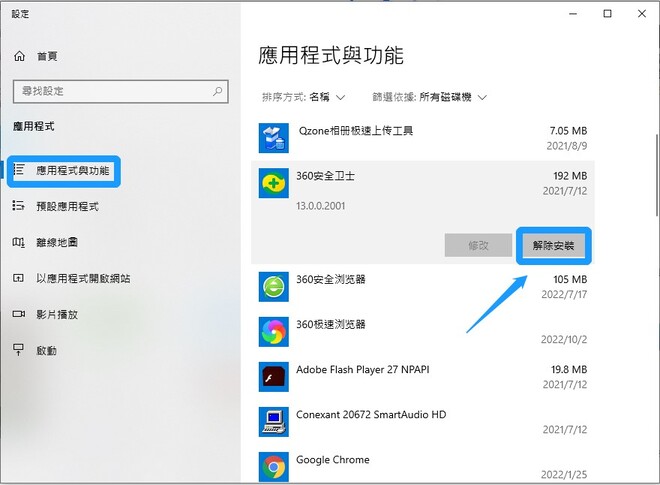
方法3:執行磁碟錯誤檢查
當出現錯誤0x80070570,有可能是硬碟損壞和錯誤會干擾 Windows 導致的。因此,你可以使用 Windows 磁碟錯誤檢查工具檢查並修復您的裝置以解決問題。
- 開啟 電腦「Windows + E」,右擊有問題的磁碟,選擇「屬性」。
-
在磁碟屬性視窗中,點選「工具」選項,然後點選錯誤檢查下的「檢查」。

-
如果 Windows 在磁碟上發現錯誤,開啟「修復磁碟」。修復過程完成後,點選「關閉」以存在。

方法4:將文件移動到另一個位置
嘗試訪問特定檔案時出現錯誤程式碼0x80070570時,嘗試將其移動到其他位置,看是否會有所幫助。這並非根本解決方法,但暫時可以改變檔案位置來解決原位置的訪問問題:
- 開啟 電腦「Windows + E」,右擊有問題的磁碟,選擇「屬性」。
-
將其「粘贴」到另一個位置,最好是在不同物理硬碟上的目錄(以解決原硬碟上的物理問題)。嘗試重新訪問檔案,檢視錯誤是否得到解決。

方法5:從根存儲中清除暫存檔案
出現0x80070570還有可能是因為驅動器分割區的根目錄包含 Windows 在各種操作期間建立的幾個臨時檔案(名稱前面用“$”符號表示)。然而,這些檔案很可能會幹擾常規 Windows 安裝過程,因此建議刪除部分不必要或較舊的檔案來解決這個問題。
-
開啟檔案資源管理器中「(C:) 驅動器」>「檢視」>「切換」。

-
查看儲存空間的詳細資訊,選擇隱藏文件夾並將其刪除。

-
清空資源回收桶,然後重新啟動計算機。重試 Windows 安裝時檢查錯誤是否仍然存在。
方法6:從 Microsoft 網站安裝 Windows
其他渠道的作業系統可能會出現各種問題,這就是為什麼Microsoft一直建議使用者將系統更新最好是透過Microsoft 的安裝助手安裝 Windows。而且這個方法操作超級簡單,你只需要下載安裝應用程式並按照螢幕上的說明進行操作即可。’
操作步驟:訪問下載 Windows 10頁面,然後單擊「立即更新」。
Part3. 透過專業資料救援軟體救回丟失的資料——Tenorshare 4DDiG
上述的修復方法是在你可以備份重要資料或者你可以進入作業系統。但是如果你還想要回復丟失的資料而不想耗時送修,又想找到一個安全高效的工具來幫你修復,那麼專業資料救援軟體——Tenorshare 4DDiG 就不要錯過囖~
Tenorshare 4DDiG 的強大之處:
- 操作簡單:介面簡潔,指引清晰,只需3個點選即可修復錯誤0x80070570。
- 獨立操作:無需專業技術支援,小白在家即可操作,無需求助他人。
- 節省時間:不再需要送修,等程式跑完即可完成修復,更加高效。
- 功能強大:輕鬆還原因意外刪除、格式化、丟失分割區、損毀、系統崩潰、病毒攻擊等而丟失的檔案。
如何檔案或目錄損毀而且無法讀取的問題?接下來請按照下列步驟進行操作。
-
Tenorshare 4DDiG 後,選擇恢復資料的位置。

-
掃描並預覽被刪除的檔案。

-
選擇要恢復的檔案,點選「恢復」。只需要數分鐘你就可以看到畫面「恢复完成」,接着重啟电脑就可以正常運行了。

結語
修復錯誤程式碼0x80070490非常簡單。以上我們總結了 6 個有效修復錯誤程式碼0x80070490的方法,你只需參照我們提到的方法來操作就好。也許許多其他方法,但這些是最推薦的方法。如果在修復過程中不幸遇到丟失資料 ,相信 Tenorshare 4DDiG 一定是你的最佳幫手啦,快來試試看吧!